PS-火山水母合成图文教程发布时间:2021年11月01日 08:00
虎课网为您提供图像合成版块下的PS-火山水母合成图文教程,本篇教程使用软件为PS(CC2017),难度等级为中级拔高,下面开始学习这节课的内容吧!
1.打开【PS】【Ctrl+N】新建画布【1080×660】拖入素材,复制装饰层与背景层,具体如图所示。
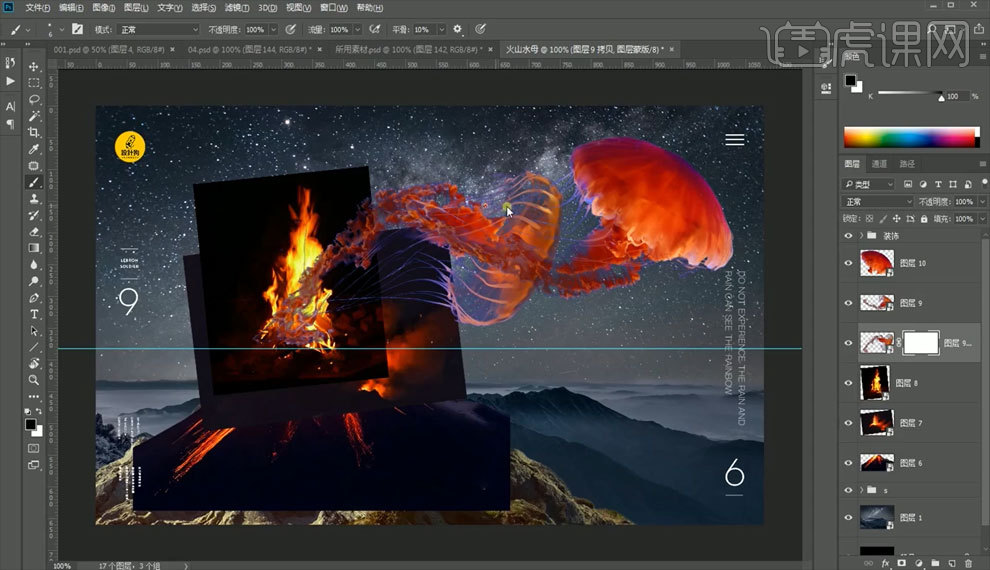
2.【Ctrl+T】自由变换,添加【蒙版】擦除多余的地方,选择【滤色】融图,具体如图所示。
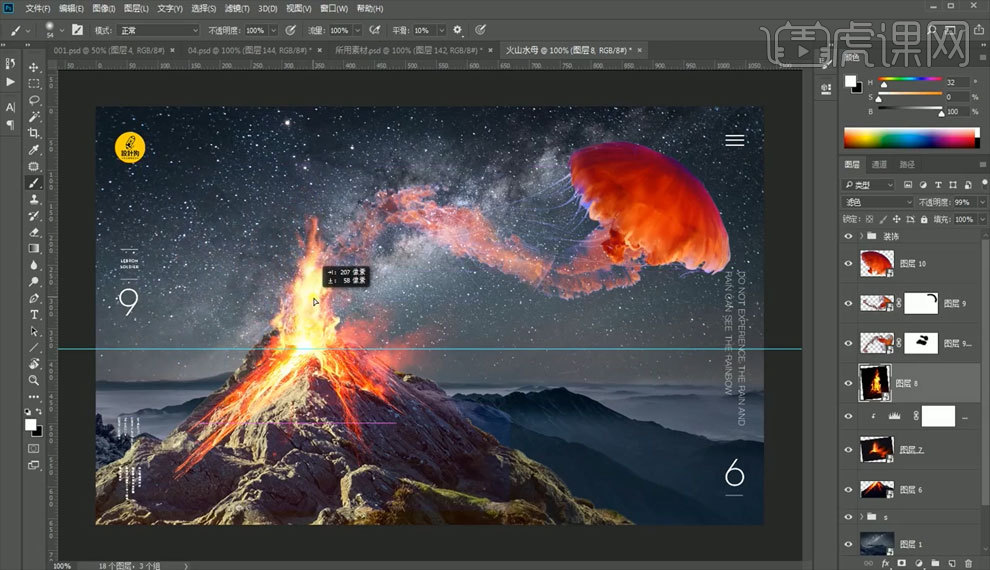
3.背景压暗,山体下移,天空【G】线性渐变【Ctrl+M】曲线调整高光与明暗度【Ctrl+B】色彩平衡,调整天空色彩,具体如图所示。

4.【Ctrl+M】曲线调整山体高光与明暗度【蒙版-颜色范围】吸取颜色,具体如图所示。
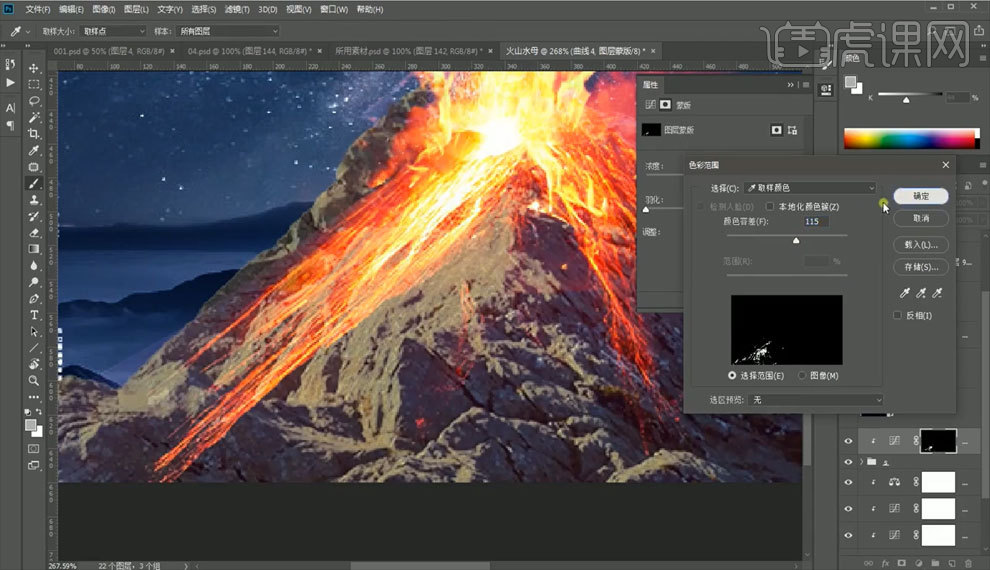
5.【Ctrl+U】调整色相饱和度【颜色减淡模式】饱和度加高,明度降低,接近火光的地方刷,具体如图所示。
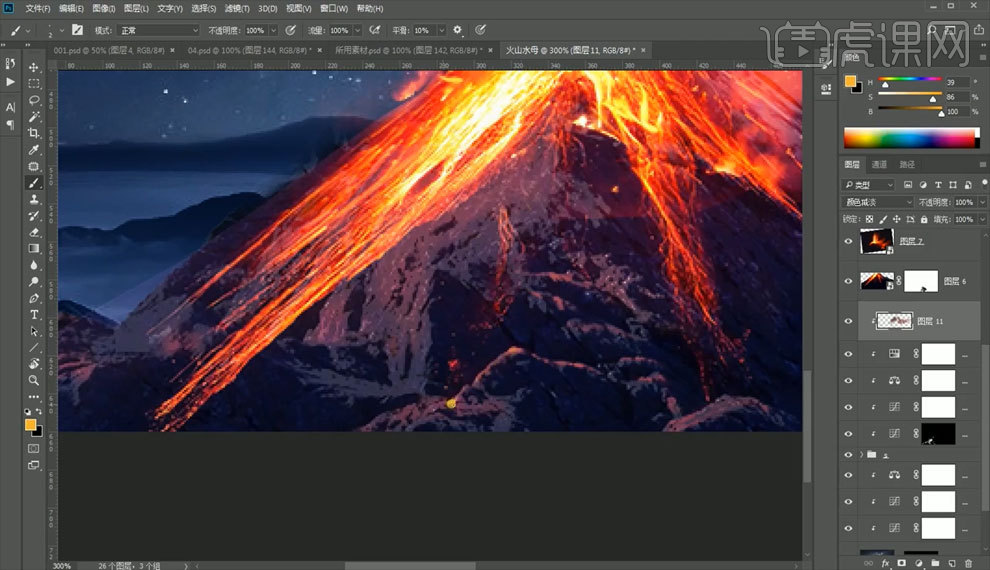
6. 火山火焰建组【混合模式】添加【Ctrl+B】色彩平衡,水母部分【Ctrl+G】图层编组,添加【Ctrl+B】色彩平衡【滤色】【Ctrl+M】曲线,具体如图所示。
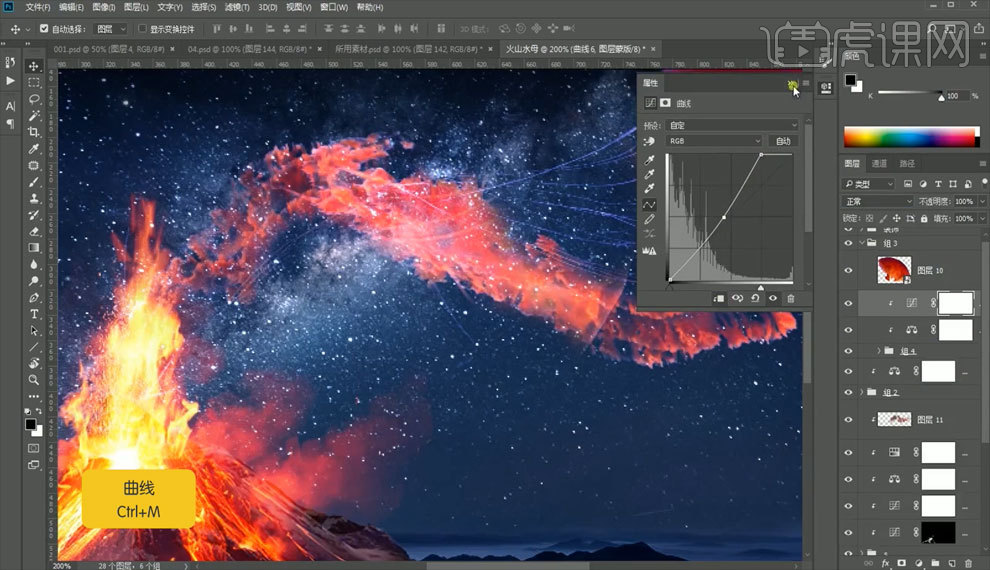
7.拖入烟雾素材,单独建组【滤色模式】拼合,具体如图所示。
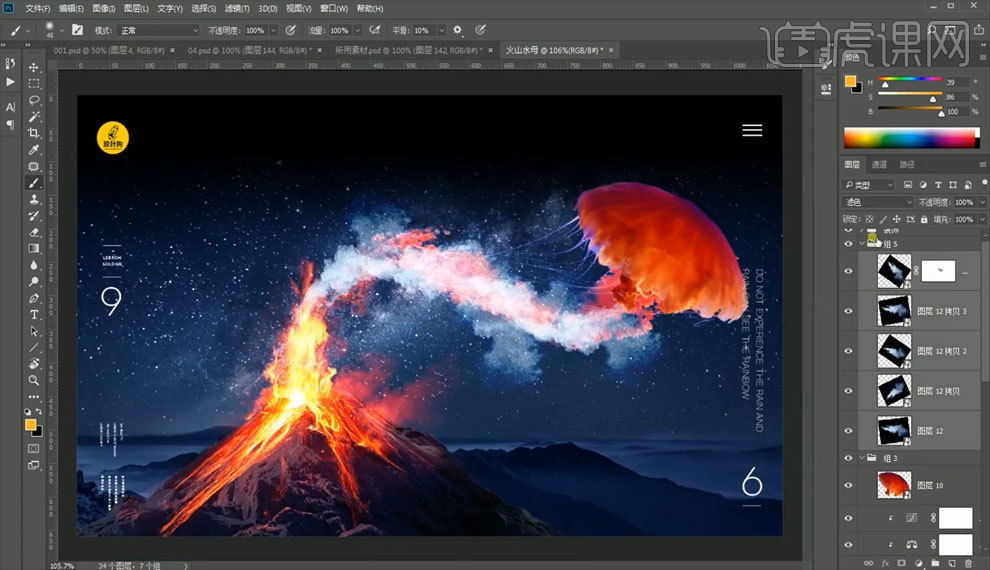
8.【Ctrl+U】添加色相饱和度【Ctrl+M】曲线调整高光 ,放在水母下方【颜色减淡模式】添加一些亮黄色,具体如图所示。
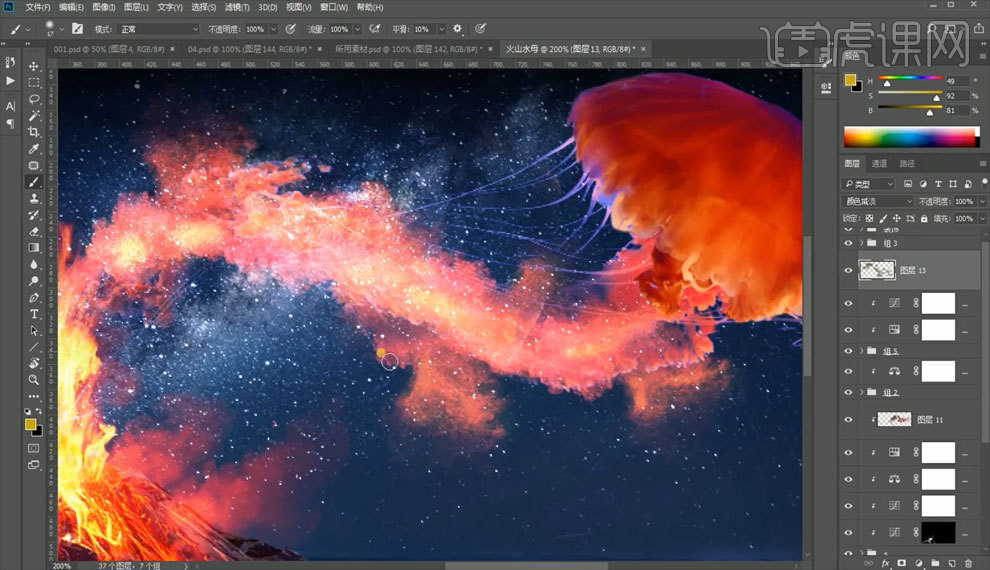
9.水母头部【Ctrl+M】曲线调整明暗度,【数字键Num】调整不透明度 【颜色减淡】凸显发光的效果,具体如图所示。
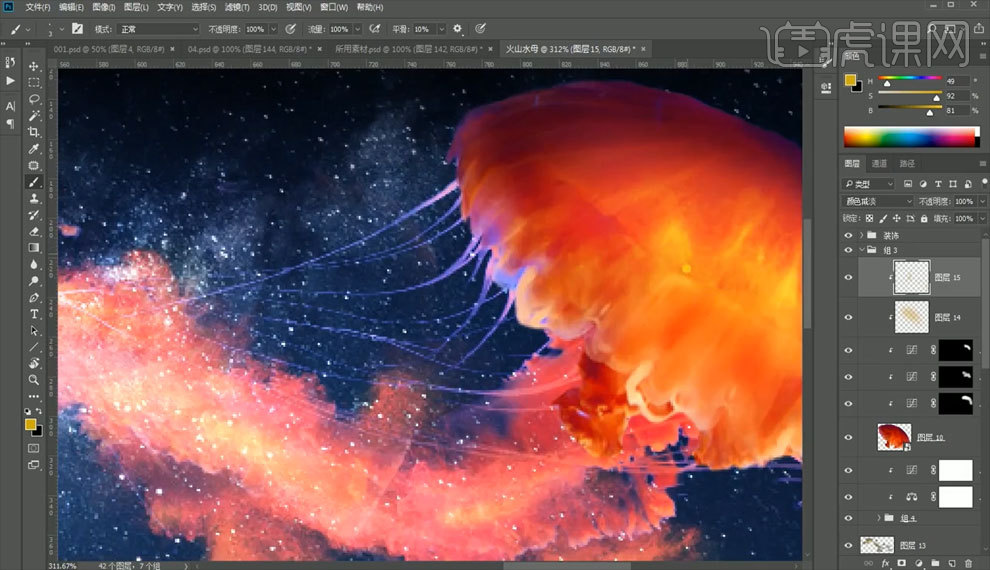
10.天空添加【Ctrl+M】曲线调整明暗度,用刷子慢慢刷,整体调整明暗度【Ctrl+B】色彩平衡【数字键Num】调整不透明度,边缘羽化,【Ctrl+shift+Alt+E】盖印转换为智能对象,【Ctrl+shift+A】打开camera raw
具体效果如图所示。
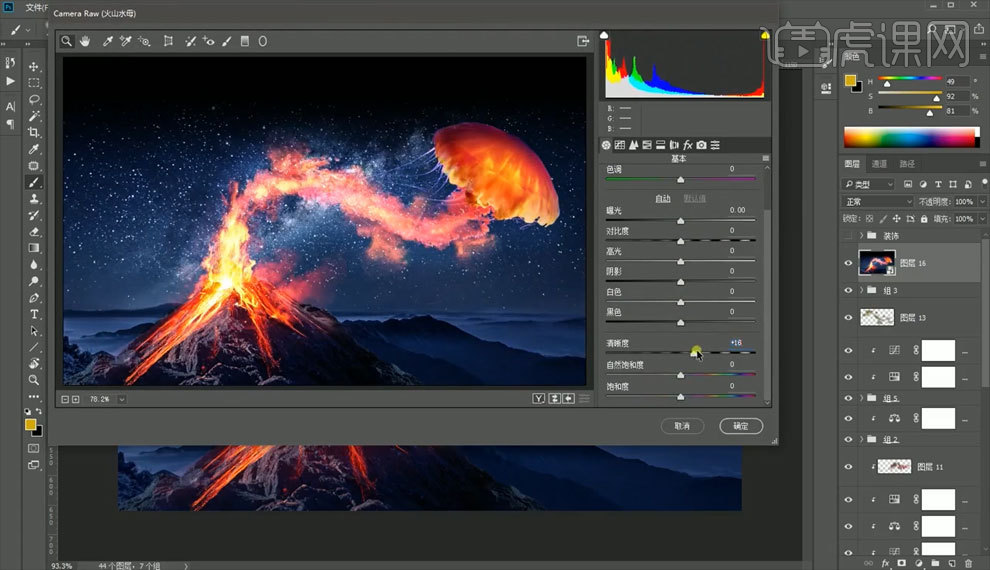
11.最终效果如图所示。
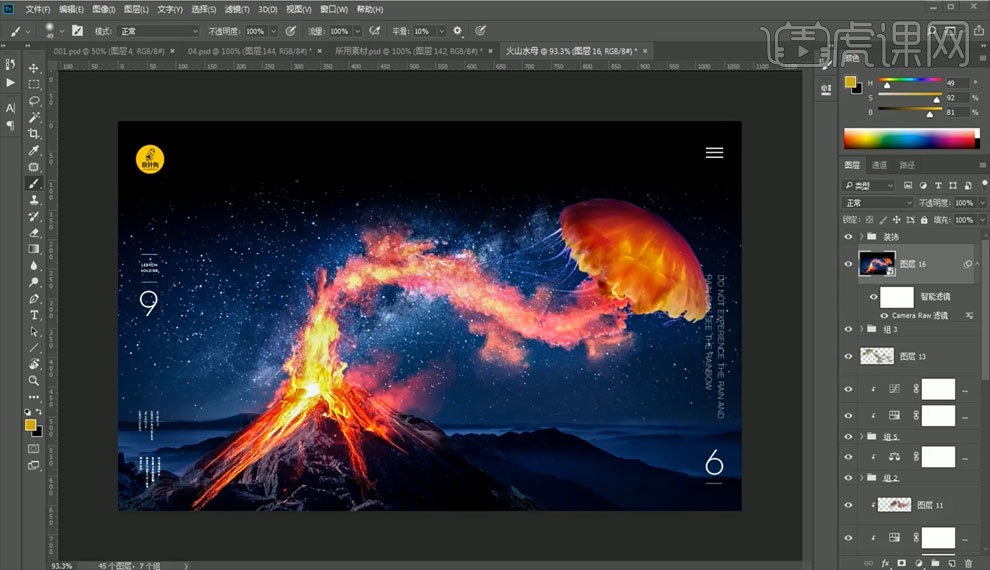
以上就是PS-火山水母合成图文教程的全部内容了,你也可以点击下方的视频教程链接查看本节课的视频教程内容,虎课网每天可以免费学一课,千万不要错过哦!














